CYBERLINK PowerDVD 14 Guide d'utilisation [fr]

CyberLink
PowerDVD
Manuel de l'utilisateur
Copyright et déni de responsabilité
Tous droits réservés. Toute reproduction, stockage dans un système de recherche ou transmission de tout ou partie de cette publication, par quelque procédé que ce soit, électronique, mécanique, par photocopie, enregistrement ou autres est interdite sans l’accord écrit préalable de CyberLink Corporation.
Dans la mesure permise par le droit, POWERDVD EST FOURNI "EN L’ÉTAT". TOUTE GARANTIE, QU’ELLE SOIT EXPRESSE OU IMPLICITE, EST EXCLUE, Y COMPRIS, MAIS NON DE FAÇON LIMITATIVE, TOUTE GARANTIE RELATIVE À L’INFORMATION, AUX SERVICES OU AUX PRODUITS FOURNIS PAR L’INTERMÉDIAIRE DE OU EN RELATION AVEC POWERDVD, AINSI QUE TOUTE GARANTIE IMPLICITE DE QUALITÉ, D’ADÉQUATION À UN USAGE PARTICULIER, DE NON ATTEINTE À LA VIE PRIVÉE OU D’ABSENCE DE CONTREFAÇON.
EN UTILISANT CE LOGICIEL, VOUS MANIFESTEZ VOTRE ACCEPTATION DU FAIT QUE CYBERLINK NE POURRA ÊTRE TENUE RESPONSABLE DE TOUTE PERTE DIRECTE, INDIRECTE, OU ACCESSOIRE CONSÉCUTIVE À L’UTILISATION DE CE LOGICIEL OU DES DOCUMENTS CONTENUS DANS CE PROGICIEL.
Les termes et conditions ci-dessous mentionnées doivent être gouvernés et interprétés en accord avec les lois de Taiwan.
PowerDVD est une marque déposée, de même que d’autres noms de sociétés et de produits apparaissant dans cette publication. Ceux-ci ne sont utilisés qu’à des fins d’identification et demeurent la propriété exclusive de leurs sociétés respectives.
Manufactured under license from Dolby Laboratories. Dolby and the double-D symbol are registered trademarks of Dolby Laboratories. Confidential unpublished works. Copyright 1995-2005 Dolby Laboratories. All rights reserved.
Manufactured under license under U.S. Patent #’s: 5,451,942; 5,956,674; 5,974,380; 5,978,762; 6,226,616; 6,487,5; 7,003,467; 7,212,872 & other U.S. and worldwide patents issued & pending. DTS and DTS Digital Surround are registered trademarks and the DTS logos, Symbol and DTS 96/24 are trademarks of DTS, Inc. © 1996-2007 DTS, Inc. All Rights Reserved.
Manufactured under license under U.S. Patent #’s: 5,451,942; 5,956,674; 5,974,380; 5,978,762; 6,226,616; 6,487,5 & other U.S. and worldwide patents issued & pending. DTS is a registered trademark and the DTS logos, Symbol, DTS-HD and DTS-HD Master Audio are trademarks of DTS, Inc. © 1996-2007 DTS, Inc. All Rights Reserved.
Sièges internationaux
Adresse du courrier |
CyberLink Corporation |
|
15F., No. 100, Minquan Rd., Xindian |
|
Dist. |
|
New Taipei City 231, Taiwan (R.O.C.) |
Site Web |
http://www.cyberlink.com |
Numéros de téléphone886-2-8667-1298 |
|
Fax |
886-2-8667-1300 |
Copyright © 2014 CyberLink Corporation. All rights reserved.
CyberLink PowerDVD
4
SOMMAIRE
Introduction.................................................. |
1 |
Bienvenue................................................................................ |
1 |
Nouvelles............................................................................fonctions de PowerDVD |
2 |
Les versions............................................................................de PowerDVD |
3 |
Configuration................................................................................requise |
4 |
Médiathèque..................................................de PowerDVD |
9 |
Importation de contenu multimédia dans la |
|
médiathèque................................................................................ |
9 |
Présentation................................................................................de la médiathèque |
10 |
Films............................................................................dans la médiathèque |
10 |
Vidéos............................................................................dans la médiathèque |
11 |
Photos............................................................................dans la médiathèque |
11 |
Musique............................................................................dans la médiathèque |
11 |
L'espace de travail de |
|
PowerDVD.................................................. |
13 |
Panneau................................................................................média |
13 |
Médiathèque............................................................................ |
14 |
Poste............................................................................de travail |
14 |
CyberLink............................................................................Cloud |
14 |
Appareils............................................................................ |
15 |
Magasin............................................................................ |
15 |
Multimédia............................................................................domestique |
16 |
Média............................................................................social |
16 |
Listes............................................................................de lecture |
16 |
i
CyberLink PowerDVD
Fenêtre................................................................................du contenu multimédia |
16 |
Parcourir............................................................................les films dans la cinémathèque |
16 |
Parcourir............................................................................les dossiers de photos/vidéos |
17 |
Parcourir............................................................................la musique |
18 |
Recherche............................................................................du contenu multimédia |
19 |
Noter............................................................................le contenu multimédia |
19 |
Configurer............................................................................le format de source 3D |
20 |
Modes................................................................................PowerDVD |
21 |
Paramètres................................................................................de PowerDVD |
22 |
Commandes................................................................................de lecture |
22 |
Lire le contenu multimédia |
|
dans PowerDVD.................................................. |
23 |
Lecture................................................................................de disques de films |
23 |
Reprise............................................................................automatique |
23 |
Formats............................................................................de disque pris en charge |
24 |
Accéder aux menus de disque dans |
|
PowerDVD............................................................................ |
24 |
Lecture................................................................................de fichiers vidéo |
26 |
Reprise............................................................................automatique |
26 |
Formats............................................................................de fichiers de film pris en charge |
26 |
Lecture............................................................................de fichiers vidéo dans PowerDVD |
27 |
Lire les................................................................................vidéos |
27 |
Formats............................................................................de fichiers vidéo pris en charge |
27 |
Lire les............................................................................vidéos dans PowerDVD |
27 |
Afficher................................................................................les photos |
28 |
Formats............................................................................de photos pris en charge |
28 |
Lire les............................................................................diaporamas de photos |
28 |
Lecture................................................................................de la musique |
29 |
Formats............................................................................audio pris en charge |
29 |
Lire les disques audio et la musique dans la |
|
bibliothèque............................................................................ |
29 |
Lecture............................................................................d'un disque karaoké |
30 |
ii
Lire le................................................................................contenu multimédia sur CyberLink Cloud |
31 |
Contenu............................................................................multimédia CyberLink Cloud |
31 |
Lire le............................................................................contenu multimédia CyberLink Cloud |
33 |
Télécharger le contenu multimédia depuis |
|
CyberLink............................................................................Cloud |
33 |
Lire le................................................................................contenu multimédia sur un appareil |
34 |
Configurer............................................................................PowerDVD Remote sur un appareil |
34 |
Formats............................................................................de fichiers pris en charge |
35 |
Lecture............................................................................des fichiers multimédia |
35 |
Télécharger............................................................................le contenu multimédia partagé |
36 |
Lire le................................................................................contenu multimédia domestique partagé |
36 |
Partager............................................................................le contenu média sur votre ordinateur |
37 |
Configurer............................................................................Power Media Player sur un appareil |
37 |
Formats............................................................................de fichiers pris en charge |
38 |
Lire le............................................................................contenu multimédia partagé |
38 |
Télécharger............................................................................le contenu multimédia partagé |
39 |
Diffuser............................................................................le contenu média (Lire sur) |
39 |
Accéder................................................................................au média social |
40 |
Visionner............................................................................les photos sur Facebook |
40 |
Visionner............................................................................les photos sur Flickr |
41 |
Regarder............................................................................les vidéos sur YouTube |
42 |
Regarder............................................................................les vidéos sur Vimeo |
43 |
Créer................................................................................des listes de lecture média |
43 |
Listes............................................................................de lecture intelligentes |
44 |
Lecture............................................................................des listes de lecture média |
45 |
Commandes..................................................de lecture |
47 |
Commandes................................................................................de lecture des films sur disque |
47 |
Commandes................................................................................de lecture vidéo |
50 |
Commandes................................................................................de lecture de photos |
54 |
Commandes................................................................................de lecture de musique |
57 |
Navigateur................................................................................de vitesse de lecture |
59 |
Autres................................................................................commandes de l'interface utilisateur |
60 |
iii
CyberLink PowerDVD
Commandes............................................................................par geste |
62 |
Lire la................................................................................musique dans en mode Mini |
64 |
Menu................................................................................de lecture multimédia |
65 |
Menu............................................................................de lecture des DVD |
65 |
Menu............................................................................de lecture des disques Blu-ray |
67 |
Menu............................................................................de lecture de fichier film/vidéo |
68 |
Menu................................................................................Express |
70 |
Commandes............................................................................principales |
70 |
Commandes............................................................................de menu du disque |
71 |
Commandes............................................................................de préférences |
72 |
Commandes............................................................................d'affichage |
74 |
Commandes............................................................................de fonction |
75 |
Paramètres............................................................................et infos de lecture |
76 |
Menu................................................................................Lecture |
77 |
Navigateur............................................................................ |
77 |
Visionneuse............................................................................de chapitres |
78 |
PowerDVD................................................................................Remote |
78 |
Configurer............................................................................l'appareil |
78 |
Lire du contenu multimédia avec PowerDVD |
|
Remote............................................................................ |
79 |
Fonctions..................................................de lecture |
81 |
Améliorations................................................................................de TrueTheater |
81 |
Améliorations vidéo TrueTheater et décodage |
|
matériel............................................................................ |
81 |
Améliorations............................................................................audio TrueTheater |
83 |
Lecture................................................................................3D |
84 |
Activer............................................................................la lecture 3D |
84 |
Fonctions................................................................................signets |
85 |
Visionneuse............................................................................de signets |
85 |
Lire les............................................................................signets |
87 |
Plus de................................................................................fonctions |
87 |
Répéter............................................................................A-B |
89 |
Say-It............................................................................-Again |
90 |
iv
Prendre............................................................................des instantanés |
90 |
Angle............................................................................suivant |
90 |
See-It............................................................................-All |
90 |
Pavé............................................................................Numérique/Menu |
91 |
Recherche................................................................................par heure |
91 |
Sous-................................................................................titres externes/intégrés |
91 |
Importer............................................................................des fichiers de sous-titres externes |
92 |
Utiliser..................................................CyberLink Cloud |
93 |
Transférer le contenu multimédia vers CyberLink |
|
Cloud................................................................................ |
93 |
Synchroniser le contenu multimédia avec |
|
CyberLink................................................................................Cloud |
94 |
Synchroniser le contenu |
|
multimédia..................................................vers les appareils |
97 |
Synchroniser le contenu multimédia avec un |
|
appareil................................................................................connecté |
97 |
Transférer................................................................................des fichiers de films vers des appareils |
99 |
Partager le contenu multimédia |
|
sur les..................................................réseaux sociaux |
101 |
Transférer................................................................................des vidéos sur Facebook |
101 |
Transférer................................................................................les vidéos sur YouTube |
102 |
Transférer................................................................................les vidéos sur Vimeo |
103 |
Transférer................................................................................les photos sur Facebook |
104 |
Transférer................................................................................les photos sur Flickr |
105 |
Extras cinématographiques de |
|
PowerDVD.................................................. |
107 |
Infos................................................................................film |
107 |
v
CyberLink PowerDVD
Services............................................................................d'informations sur les films |
107 |
Informations............................................................................de film |
108 |
MovieMarks............................................................................ |
108 |
Remarques............................................................................personnelles |
108 |
Infos............................................................................disque |
109 |
Collection................................................................................de films |
110 |
Collection............................................................................ |
110 |
MovieMarks............................................................................ |
111 |
Regardé............................................................................avec PowerDVD |
111 |
Paramètres PowerDVD - |
|
Paramètres..................................................du lecteur |
113 |
Paramètres................................................................................généraux |
113 |
Plus............................................................................de paramètres généraux |
116 |
Paramètres................................................................................Vidéo, Audio, Sous-titres |
117 |
Plus............................................................................de paramètres vidéo |
118 |
Plus............................................................................de paramètres audio |
119 |
Paramètres............................................................................de sous-titres et sous-titrage fidèle |
125 |
Paramètres................................................................................de disque Blu-ray |
127 |
Plus............................................................................de paramètres de disque Blu-ray |
128 |
Paramètres................................................................................de CyberLink Cloud |
129 |
Paramètres............................................................................généraux |
129 |
Paramètres............................................................................de conversion |
130 |
Paramètres de touches de raccourcis/molette de |
|
la souris................................................................................ |
130 |
Paramètres................................................................................d'infos film |
131 |
Information................................................................................ |
132 |
Paramètres de PowerDVD - |
|
Préférences.................................................. |
133 |
Préférences de personnalisation de l'interface |
|
utilisateur................................................................................ |
133 |
Panneau............................................................................média |
133 |
vi
Autres............................................................................ |
136 |
Préférences................................................................................de médiathèque |
138 |
Films............................................................................ |
138 |
Vidéos/Photos............................................................................ |
139 |
Musique............................................................................ |
140 |
Préférences................................................................................du multimédia domestique (DLNA) |
140 |
Contrôle............................................................................d'accès |
141 |
Partage............................................................................de dossier |
141 |
Préférences................................................................................d'affichage 3D |
142 |
Général............................................................................ |
142 |
Format............................................................................de source |
143 |
Périphérique............................................................................d'affichage |
143 |
Touches de raccourci de |
|
PowerDVD.................................................. |
145 |
Notices de licence et de |
|
copyright.................................................. |
149 |
Assistance..................................................technique |
155 |
Avant................................................................................de contacter l'assistance technique |
155 |
Assistance................................................................................Web |
156 |
vii
CyberLink PowerDVD
viii
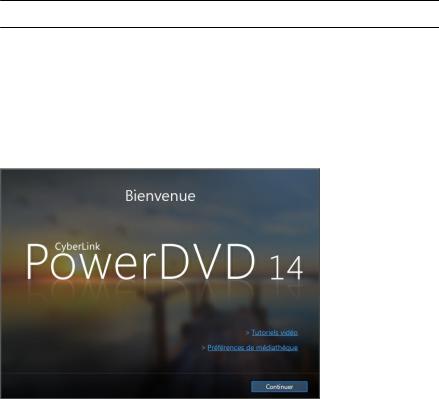
Introduction
Chapitre 1:
Introduction
Ce chapitre fournit une introduction au programme CyberLink PowerDVD. Il décrit toutes les dernières fonctionnalités, les versions disponibles, et passe en revue la configuration minimale pour le programme.
Remarque : ce document est pour référence et à but d'information seulement. Son contenu et le programme correspondant peuvent être modifiés sans préavis.
Bienvenue
Bienvenue dans la famille des outils multimédia numérique CyberLink. CyberLink PowerDVD est le numéro un mondial des lecteurs de disques de film et de média numérique, offrant des commandes aux nombreuses fonctions permettant une expérience cinéma interactive et personnalisée sur votre ordinateur.
Lorsque vous lancez le programme pour la première fois, vous verrez une boîte de dialogue vous souhaitant la bienvenue à CyberLink PowerDVD.
Dans cette boîte de dialogue, vous pouvez cliquer sur le lien Tutoriels vidéo pour afficher des vidéos qui présentent les dernières fonctions dans CyberLink PowerDVD. Pour consulter une liste de toutes les nouvelles fonctions, voir Nouvelles fonctions de PowerDVD.
1
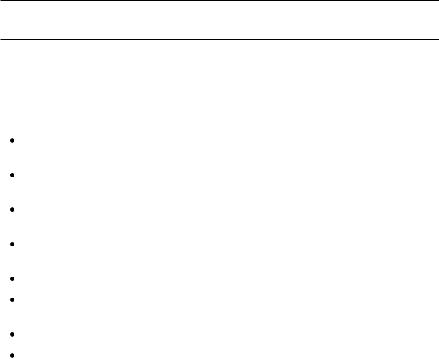
CyberLink PowerDVD
La première étape du lancement de CyberLink PowerDVD est d'importer les films et le contenu multimédia dans votre médiathèque PowerDVD. Cliquez sur le lien Préférences de médiathèque pour configurer le contenu multimédia qui est importé dans la bibliothèque. Ou cliquez sur le bouton Continuer pour que CyberLink PowerDVD importe le contenu multimédia depuis les dossiers par défaut. Pour plus d'informations sur l'importation de films et de contenu multimédia dans la médiathèque, voir Importation de contenu multimédia dans la médiathèque. Pour une présentation détaillée de la médiathèque en elle-même, voir Présentation de la médiathèque.
Lorsque vous cliquez sur le bouton Continuer, il vous est demandé de participer au Programme d'amélioration du produit de CyberLink. Sélectionnez Oui, je voudrais participer pour aider à rendre PowerDVD meilleur. CyberLink utilisera les informations recueillies pour améliorer le programme PowerDVD et développer de nouvelles fonctionnalités.
Remarque : vous pouvez toujours modifier votre choix ultérieurement dans les paramètres généraux. Voir Programme d'amélioration du produit de CyberLink pour plus d'informations.
Cliquez sur Confirmer pour continuer et lancer CyberLink PowerDVD.
Nouvelles fonctions de PowerDVD
Cette section présente les dernières fonctions dans le programme CyberLink PowerDVD.
Ajoute la prise en charge pour le codec vidéo H.265/HEVC* et la lecture audio ALAC (Apple sans perte).
Utilise le nouveau décodeur RAW et JPEG pour accélérer l'importation des photos et la lecture du diaporama.
Vous permet d'épingler les vidéos YouTube pour pouvoir les lire même quand vous n'êtes pas connecté à Internet.
Ajoute la prise en charge pour transférer les vidéos sur Vimeo, ou regarder les vidéos Vimeo depuis l’interface utilisateur de CyberLink PowerDVD.
Lit les fichiers vidéo MP4 avec sous-titres intégrés et plusieurs pistes audio.
Vous permet de parcourir les photos et vidéos dans la médiathèque en affichage calendrier.
Ajoute la prise en charge pour les fichiers MKV avec plusieurs pistes vidéo.
Vous permet de changer l'arrière-plan de l'interface utilisateur en définissant l'image d'arrière-plan de PowerDVD.
2
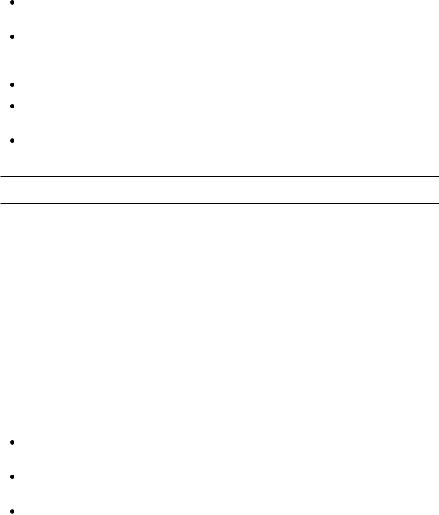
Introduction
Inclut les sous-titres pour les films lors de la synchronisation avec un appareil USB.
Vous permet d'utiliser des commandes par geste avec les écrans tactiles lors de la navigation dans le contenu multimédia, l'affichage des photos, et pendant la lecture vidéo.
Améliore la prise en charge du programme pour les affichages à DPI élevé.
Utilise le mode audio exclusif (WASAPI) pour un meilleur audio lors de la lecture de film.
Ajoute des métadonnées améliorées pour la lecture de musique, y compris la prise en charge pour les pochettes d'album intégrées pour audio FLAC, APE, OGG.
Remarque : * cette fonction n'est pas disponible dans certaines versions de CyberLink PowerDVD.
Les versions de PowerDVD
Les fonctions disponibles dans CyberLink PowerDVD dépendent de la version dont vous disposez.
Cliquez sur le logo CyberLink PowerDVD dans le coin supérieur gauche (ou appuyez sur Ctrl+Maj+A sur votre clavier) pour déterminer la version le numéro de build de votre copie de CyberLink PowerDVD.
PowerDVD Live
PowerDVD Live est le premier de sa catégorie à intégrer la lecture multimédia aux fonctions complètes sur les PC de bureau et appareils mobiles avec les services de nuage. Votre musique, vos photos et vidéos sont toujours rendues disponibles, peu importe où, quand ou sur quel appareil que vous voulez les lire.
Avec un abonnement à PowerDVD Live, vous obtenez :
Toutes les fonctions primées de la version Ultra de CyberLink PowerDVD, y compris la lecture Blu-ray améliorée.
Espace de stockage en nuage sur CyberLink Cloud, pour un accès média instantané n'importe où.
Mises à jour garanties vers les dernières versions de CyberLink PowerDVD Ultra.
PowerDVD Live est la solution incontournable pour accéder et lire tous vos films, vidéos, photos et musique de la meilleure manière.
3
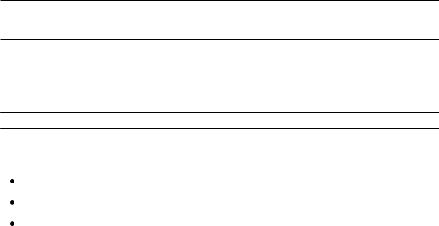
CyberLink PowerDVD
CyberLink Cloud
CyberLink Cloud* est un service de stockage en nuage de CyberLink où les utilisateurs peuvent transférer les vidéos, les photos et la musique pour les rendre disponibles partout pour la lecture sur un appareil portatif utilisant Power Media Player. CyberLink PowerDVD peut également synchroniser automatiquement le contenu multimédia dans votre médiathèque avec le contenu multimédia sur CyberLink Cloud. Voir Utiliser CyberLink Cloud pour plus d'informations.
Remarque : * cette fonction n'est pas disponible dans certaines versions de CyberLink PowerDVD. Les utilisateurs de versions sélectionnées de CyberLink PowerDVD un abonnement d'un an gratuit au service CyberLink Cloud.
Mettre à jour votre logiciel
Des mises à niveau et mises à jour (correctifs) du logiciel sont régulièrement fournies par CyberLink. CyberLink PowerDVD vous indique automatiquement quand elles sont disponibles.
Remarque : vous devez vous connecter à Internet pour utiliser cette fonction.
Pour mettre votre logiciel à jour, procédez comme suit :
1. Ouvrez la fenêtre Informations de mise à niveau comme suit :
Cliquez sur le bouton  .
.
Appuyez sur la touche I de votre clavier.
Cliquez sur le bouton Mise à niveau dans la fenêtre À propos de ou Paramètres de PowerDVD.
2.Cliquez sur la fonction que vous voulez mettre à niveau ou le correctif que vous voulez mettre à jour.
3.Une fenêtre de navigateur apparaît et permet d'acheter les mises à jour ou de télécharger la dernière mise à jour de correctif.
Configuration requise
La configuration requise pour CyberLink PowerDVD varie en fonction du contenu de film que vous regardez. Les technologies 3D nécessitent des composants matériels supplémentaires pour regarder le contenu de film 3D. Veuillez consulter la section Prise en charge matérielle sur le site Web CyberLink PowerDVD pour plus de détails sur la prise en charge du matériel 3D et des cartes graphiques.
CyberLink PowerDVD améliore les performances en sélectionnant l'algorithme de désentrelacement vidéo adapté à la puissance du processeur. CyberLink PowerDVD fonctionne sur des processeurs à moins de 1,6 GHz en désactivant les
4
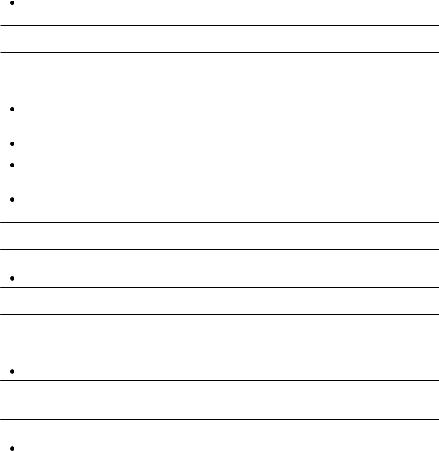
Introduction
technologies CyberLink TrueTheater. Les technologies audio et vidéo avancées de CyberLink PowerDVD fonctionnent mieux sur des processeurs fonctionnant à plus de 2,4 GHz.
Système d’exploitation
Microsoft Windows 8/8.1, Windows 7, Vista et XP SP3* (Windows XP Service Pack 3 est nécessaire).
Remarque : pour les nouveaux films Blu-ray de Fox studios, Windows 8.1, 8 ou 7 est nécessaire.
Processeur
Lecture de disques Blu-ray, DVD et TrueTheater 3D
Lecture de disque Blu-ray : Intel Core 2 Duo E6750 (2,66 GHz), AMD Phenom 9450 (2,10 GHz) ou plus.
Lecture Blu-ray 3D : Intel Core i5, AMD Phenom II X4 ou plus.
TrueTheater HD** et TrueTheater 3D** pour Blu-ray et vidéo HD : Intel Core i5 (avec 4 cœurs), AMD Phenom II X6 ou plus.
Lecture de DVD : Pentium 4 (2,4 GHz), Athlon 64 2800+ (1,8 GHz), AMD Fusion E-series & C-series ou plus.
Remarque : ** certains titres Fox sortis après juil. 2013 ne prendront pas en charge TrueTheater HD ou TrueTheater 3D.
UltraHD 4K avec accélération matérielle
Intel Core i5 de 3e génération ou plus.
Remarque : CyberLink PowerDVD prend en charge la vidéo Ultra HD 4K au format H.264 / MP4 avec débits jusqu'à 60 Mbps.
Cartes graphiques (GPU)
Lecture de disques Blu-ray, DVD et TrueTheater HD/3D
Intel HD Graphics, ATI Radeon HD 5000, NVIDIA GeForce 9500GT ou plus.
Remarque : il est fortement recommandé de mettre à jour le pilote de votre carte graphique. Des périphériques d’affichage 3D sont nécessaires pour la lecture TrueTheater 3D.
Lecture Blu-ray 3D
Intel HD Graphic (Intel Core i5), NVIDIA GeForce GTX 400 series et GeForce GT 240/320/330/340, AMD Radeon HD 6000 et 6000M series avec prise en charge UVD 3.
Lecture de DVD
5

CyberLink PowerDVD
Accélérateur graphique PCI Express avec prise en charge de DirectX 9.0 ou plus.
Mémoire (RAM)
Lecture de disques Blu-ray, DVD et TrueTheater 3D
Lecture de disque Blu-ray : 2 Go nécessaire pour Vista, Windows 7 et Windows 8 ; 1 Go nécessaire pour Windows XP.
Lecture de DVD et TrueTheater 3D : 1 Go nécessaire pour Vista, Windows 7 et Windows 8 ; 512 Mo nécessaire pour Windows XP.
Blu-ray 3D avec ou sans accélération matérielle
2 Go.
Espace disque dur
400 Mo pour l'installation du produit.
Périphériques d'affichage
Lecture de disques Blu-ray, DVD et TrueTheater 3D
Pour les titres Blu-ray avec AACS et les titres DVD avec la lecture CPRM, PowerDVD 14 permet seulement la sortie vers les appareils d'affichage en utilisant un connecteur DVI, HDMI et DisplayPort pour être conforme à la protection contre la copie (HDCP).
Pour autre lecture de DVD et de disque Blu-ray : Affichage compatible HDCP pour la sortie numérique. TV ou moniteur d'ordinateur pour la sortie analogique.
Lecture TrueTheater 3D : Affichage 3D et lunettes 3D nécessaires.
Blu-ray 3D avec ou sans accélération matérielle
Affichage 3D et lunettes 3D nécessaires (NVIDIA 3D Vision, 3D-Ready HDTV, téléviseurs HDMI 1.4 et LCD à micro-polarisateur ou lunettes anaglyphes rouge/cyan). Affichage compatible HDCP pour la sortie numérique.
Lecteur de disque
Lecture de disque Blu-ray : Lecteur de disque BD-ROM/BD-RE ou Super Multi Blu combo.
Lecture de DVD et TrueTheater 3D : Lecteur de disque DVD-ROM, DVD+-R/
6
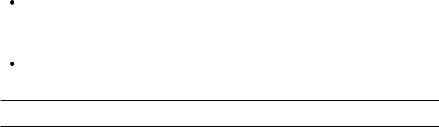
Introduction
RW, DVD-RAM ou DVD Super Multi combo.
Connexion Internet
Vous pouvez utiliser votre logiciel d'abonnement hors ligne, cependant, le logiciel nécessite que vous vous connectiez à Internet au moins une fois tous les 30 jours pour assurer que votre logiciel est à jour et que votre abonnement est toujours actif.
Connexion Internet requise pour l'activation initiale du logiciel, CyberLink Cloud, BD-Live, magasin musical 7digital, et les services de média social (MoovieLive, Facebook, Flickr, YouTube).
Remarque : * CyberLink PowerDVD avec NVIDIA 3D Vision n'est pas pris en charge sous Windows XP.
7
CyberLink PowerDVD
8

Médiathèque de PowerDVD
Chapitre 2:
Médiathèque de PowerDVD
La médiathèque de PowerDVD est composée de tous les films et fichiers multimédia que vous importez depuis le disque dur de votre ordinateur. C'est également là que vous pouvez lire vos disques de films et accéder aux dernières informations de film sur Internet.
Pour garantir que la médiathèque de PowerDVD a tout votre contenu multimédia, assurez-vous d'indiquer à CyberLink PowerDVD où il est pour qu'il puisse être importé. Pour plus d'informations sur l'importation de films et de contenu multimédia dans la médiathèque, voir Importation de contenu multimédia dans la médiathèque.
Une fois dans la médiathèque, vous pouvez organiser, lire et partager vos films et contenu multimédia, et bien plus encore. Pour une présentation détaillée de la médiathèque en elle-même, et ce que contient chaque onglet, voir Présentation de la médiathèque.
Importation de contenu multimédia dans la médiathèque
CyberLink PowerDVD importe les films et le contenu multimédia sur le disque dur de votre ordinateur dans la médiathèque de PowerDVD. Par défaut CyberLink PowerDVD importe les films et le contenu multimédia qui sont dans les dossiers média les plus utilisés. Cependant, vous pouvez spécifier depuis quels dossiers CyberLink doit importer le contenu multimédia en cliquant sur le lien Préférences de médiathèque dans la boîte de dialogue de bienvenue, ou modifier les listes de dossiers de la bibliothèque dans les préférences. Voir Préférences de médiathèque pour des informations sur comment définir depuis quels dossiers CyberLink PowerDVD importe les films et le contenu multimédia.
Une fois les films et le contenu multimédia dans la médiathèque, vous pouvez facilement les lire, les partager avec le réseau DLNA et les appareils mobiles, les diffuser vers d'autres appareils, et bien plus encore. Pour plus d'informations sur la médiathèque de PowerDVD et ses fonctions disponibles, voir Présentation de la médiathèque.
Remarque : si vous n'importez pas le contenu multimédia dans la médiathèque de PowerDVD, vous pouvez toujours y accéder sur le disque dur de votre ordinateur via l'onglet Poste de travail de PowerDVD.
9

CyberLink PowerDVD
Présentation de la médiathèque
Cliquez sur l'onglet Médiathèque pour accéder à tout le contenu multimédia que vous avez importé dans la médiathèque et lire les disques de film. La médiathèque se compose de quatre sections principales : Films, Vidéos, Photos et Musique.
Voir les sections en rapport dans Lire le contenu multimédia dans PowerDVD pour des informations détaillées sur la lecture du contenu multimédia dans la médiathèque.
Films dans la médiathèque
Cliquez sur l'onglet Films pour lire les disques de film et les fichiers vidéo, et accéder aux dernières informations de film des services d'informations sur les films de CyberLink. L'onglet Films a trois sections : Films BD/DVD, Cinémathèque et Infos film.
Films BD/DVD
C'est dans la section Films BD/DVD de l'onglet Films que vous pouvez lire les disques dans CyberLink PowerDVD. Voir Lecture de disques de films pour des informations sur la lecture de disques de films dans CyberLink PowerDVD.
Cinémathèque
Cliquez sur la section Cinémathèque pour accéder à tous les fichiers vidéo dans CyberLink PowerDVD. Les fichiers vidéo sont des dossiers DVD/disque Blu-ray* et fichiers vidéo individuels (fichiers vidéo ou fichiers d'émission de télévision que vous avez enregistrées avec un magnétoscope numérique) qui sont sur le disque dur de votre ordinateur. Les importer dans la section Cinémathèque de la médiathèque vous permet d'afficher la jaquette du film, des informations de classement, et plus encore. Voir Parcourir les films dans la cinémathèque pour plus d'informations.
Remarque : les dossiers de disque et les fichiers vidéo que vous importez dans la cinémathèque sont également disponibles pour la lecture en mode cinéma de PowerDVD. * cette fonction n'est pas disponible dans certaines versions de CyberLink PowerDVD.
Voir Lecture de fichiers vidéo pour plus d'informations sur la lecture de fichiers vidéo dans CyberLink PowerDVD.
Infos film
L'onglet Films de la médiathèque donne également accès aux informations sur les
10
Médiathèque de PowerDVD
films depuis Internet. Pour voir les derniers films sortis et d'autres informations dans la fenêtre du contenu multimédia, cliquez sur la section Infos film.
Vidéos dans la médiathèque
Cliquez sur l'onglet Vidéos pour lire les fichiers vidéo qui sont dans votre médiathèque. Ces fichiers vidéo sont des films personnels et autres clips de courte durée que vous ne voulez pas inclure dans la cinémathèque. Voir Parcourir les dossiers de photos/vidéos pour plus d'informations.
Voir Lire les vidéos pour des informations sur la lecture des fichiers vidéo dans CyberLink PowerDVD.
Photos dans la médiathèque
Cliquez sur l'onglet Photos pour afficher toutes les photos qui sont dans votre médiathèque. Vous pouvez afficher ces photos une à la fois, sous forme de diaporamas, et même les partager ou les imprimer. Voir Parcourir les dossiers de photos/vidéos pour plus d'informations.
Voir Afficher les photos pour des informations sur les fonctions photo qui sont disponibles dans CyberLink PowerDVD.
Musique dans la médiathèque
Cliquez sur l'onglet Musique pour lire la musique qui est dans votre médiathèque. Vous pouvez également afficher les pochettes d'album pour votre collection de musique et créer des listes de lecture musicale pour la lecture. L'audio qui est dans la bibliothèque musicale ne doit pas être que de la musique. Ce peut être tout type d'audio pris en charge que vous souhaitez lire dans CyberLink PowerDVD. Voir Parcourir la musique pour plus d'informations.
Voir Lecture de la musique pour des informations sur les fonctions de lecture musicale qui sont disponibles dans CyberLink PowerDVD.
11
CyberLink PowerDVD
12
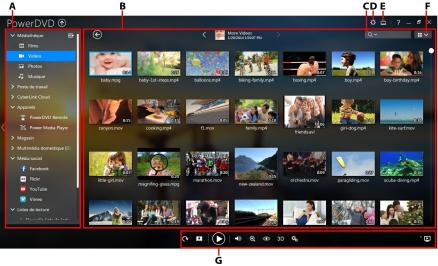
L'espace de travail de PowerDVD
Chapitre 3:
L'espace de travail de
PowerDVD
Ce chapitre présente l'espace de travail du programme CyberLink PowerDVD et ses fonctions disponibles.
Quand vous lancez le programme, il s'affiche comme suit :
A - Panneau média, B - Fenêtre du contenu multimédia, C - Recherche du contenu multimédia, D - Configurer les paramètres PowerDVD, E - Passer en mode cinéma, F - Vue de la fenêtre du contenu multimédia, G - Commandes de lecture
Panneau média
Le panneau média est l'endroit où vous pouvez lire des films sur disques et accéder à toutes les photos, vidéos, films et musique importées dans la médiathèque de CyberLink PowerDVD. Le panneau média vous permet également d'afficher le contenu multimédia en ligne sur les sites Web de média social (Facebook, Flickr, YouTube et Vimeo), les appareils portables, les serveurs
13
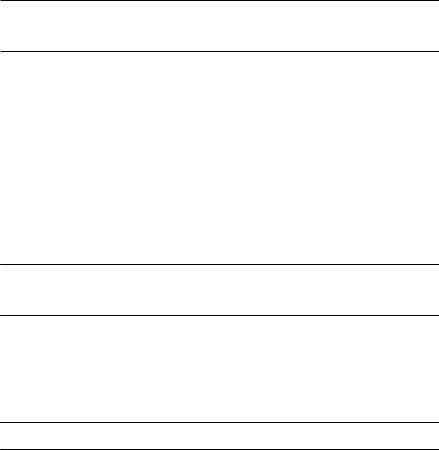
CyberLink PowerDVD
média* sur votre réseau domestique, créer des listes de lecture, accéder à CyberLink Cloud* et la boutique musicale en ligne 7digital**, et bien plus encore.
Remarque : * cette fonction n'est pas disponible dans certaines versions de CyberLink PowerDVD. ** L'accès à cet onglet et au magasin 7digital n'est disponible que dans certains pays. Vérifiez le site Web de 7digital pour plus d'informations.
Médiathèque
L'onglet Médiathèque du panneau média fournit l'accès à tout le contenu multimédia que vous avez importé dans la médiathèque et c'est là que vous pouvez lire les disques de film.
Voir Médiathèque de PowerDVD pour des informations détaillées.
Poste de travail
Cliquez sur l'onglet Poste de travail pour afficher tous les dossiers sur le disque dur de votre ordinateur et tout appareil USB connecté, lecteur en réseau, et plus encore. Cet onglet affiche un miroir de la vue affichée quand vous cliquez sur Ordinateur dans l'Explorateur Windows, et vous permet d'accéder et lire tout le contenu multimédia que vous n'avez pas importé dans la médiathèque.
Remarque : vous ne pouvez partager aucun des dossiers ou fichiers multimédia sur cet onglet sur un réseau ou avec des appareils mobiles. Pour les partager, vous devez les ajouter à la Médiathèque. Voir Importation de contenu multimédia dans la médiathèque pour plus d'informations.
CyberLink Cloud
Cliquez sur l'onglet CyberLink Cloud* pour afficher le contenu multimédia stocké sur le service de nuage de CyberLink. Vous pouvez utiliser CyberLink Cloud pour sauvegarder votre continu multimédia pour que vous puissiez y accéder n'importe où, ou pour accéder à du continu multimédia que vous avez transféré via un appareil portable exécutant CyberLink Power Media Player.
Remarque : * cette fonction n'est pas disponible dans certaines versions de CyberLink PowerDVD.
Le contenu multimédia sur CyberLink Cloud peut être écouté en continu ou téléchargés sur votre ordinateur pour une lecture dans CyberLink PowerDVD. Voir Utiliser CyberLink Cloud pour plus d'informations sur cette fonction.
14
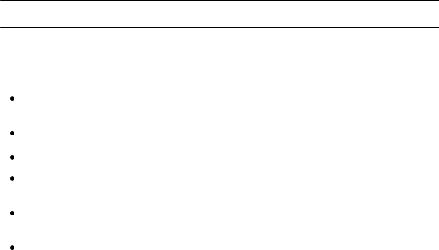
L'espace de travail de PowerDVD
Appareils
Sur l'onglet Appareils de CyberLink PowerDVD, vous pouvez accéder et lire le contenu multimédia qui se trouve sur n'importe quel appareil qui est connecté à un réseau Wi-Fi et dispose de PowerDVD Remote installé. Vous pouvez synchroniser tout le contenu multimédia dans la médiathèque avec un appareil Android via un câble USB.
Voir Lire le contenu multimédia sur un appareil pour plus informations sur la lecture du contenu multimédia sur des appareils, ou Synchroniser le contenu multimédia vers les appareils pour en apprendre plus sur la synchronisation du contenu multimédia sur des appareils Android connectés.
Magasin
Cliquez sur l'onglet Magasin* puis sélectionnez Magasin musical pour accéder au magasin musical en ligne 7digital*. Depuis l'interface de CyberLink PowerDVD vous pouvez directement rechercher, acheter et télécharger la musique depuis le magasin en ligne 7digital dans la médiathèque de PowerDVD. Toute la musique que vous achetez est également placée dans votre casier 7digital, pour que vous puissiez la télécharger plusieurs fois sur différents ordinateurs et appareils.
Remarque : * l'accès à cet onglet et au magasin 7digtal n'est disponible que dans certains pays. Vérifiez le site Web de 7digital pour plus d'informations.
Cliquez sur  pour vous connecter et autoriser votre compte 7digital, ou pour vous inscrire à un compte si vous n'en avez pas encore.
pour vous connecter et autoriser votre compte 7digital, ou pour vous inscrire à un compte si vous n'en avez pas encore.
Une fois connecté, vous pouvez :
Cliquez sur  pour afficher toute la nouvelle musique dans le magasin 7digital.
pour afficher toute la nouvelle musique dans le magasin 7digital.
Cliquez sur  pour afficher la meilleure musique dans le magasin 7digital.
pour afficher la meilleure musique dans le magasin 7digital.
Cliquez sur  pour afficher les meilleurs artistes dans le magasin 7digital.
pour afficher les meilleurs artistes dans le magasin 7digital.
Utilisez le champ de recherche dans le coin supérieur droit pour rechercher la musique dans le magasin 7digital.
Sélectionnez un artiste, album ou chanson dans la fenêtre d'aperçu pour écouter un extrait ou acheter la musique.
Cliquez sur Mon compte pour afficher votre Historique d'achat, Ajouter (des informations de) paiement, ou pour la Déconnexion.
Pour des informations plus détaillées d'achat et d'aide sur le magasin musical en ligne 7digital et tous les services disponibles, veuillez consulter la section Aide du
15

CyberLink PowerDVD
site Web de 7digital : http://www.7digital.com/help.
Multimédia domestique
Sur l'onglet Multimédia domestique, vous pouvez connecter à, lire et télécharger le contenu multimédia qui se trouve sur des serveurs média DLNA connectés à un réseau domestique. Voir Lire le contenu multimédia partagé sur un réseau pour plus d'informations.
Média social
L'onglet Média social* du panneau média permet d'afficher les photos sur Facebook et Flickr, sans quitter l'interface du programme. Vous pouvez également regarder les vidéos sur YouTube et Vimeo.
Remarque : * cette fonction n'est pas disponible dans certaines versions de CyberLink PowerDVD.
Voir Accéder au Média social pour plus d'informations sur l'utilisation de cette fonction.
Listes de lecture
Sur l'onglet Listes de lecture de CyberLink PowerDVD vous pouvez créer des listes de lecture média qui contiennent de la musique, des vidéos et des photos. Voir Créer des listes de lecture média pour plus d'informations.
Fenêtre du contenu multimédia
La fenêtre du contenu multimédia de CyberLink PowerDVD vous permet d'afficher tous les dossiers média et les fichiers et de regarder le contenu pendant la lecture. Sélectionnez un onglet un onglet dans le panneau média pour afficher les fichiers multimédia et les dossiers dans la fenêtre du contenu multimédia.
Parcourir les films dans la cinémathèque
Quand vous parcourez les fichiers vidéo dans la section Cinémathèque de l'onglet Film de la médiathèque, vous pouvez afficher la jaquette du film, des informations de classement, et plus encore. Cliquez sur la flèche vers le bas dans le coin supérieur droit de la fenêtre pour filtrer les films 10 films lus récemment ou Films pas encore regardés si nécessaire.
16
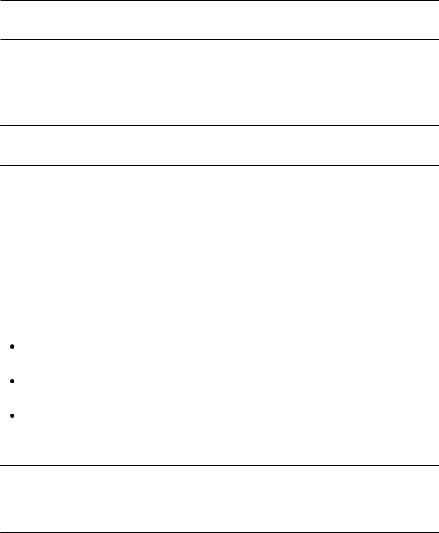
L'espace de travail de PowerDVD
Remarque : utilisez le curseur de zoom sur les commandes de lecture pour utiliser Échelle instantanée et redimensionner de manière dynamique la jaquette du film à une taille souhaitée.
Si un fichier vidéo n'affiche pas la jaquette, vous pouvez insérer un fichier image (au format JPG ou PNG) dans le dossier du fichier vidéo et nommez-le "folder" pour l'utiliser comme jaquette. Vous pouvez également cliquer-droit sur le fichier vidéo puis sélectionnez Définir jaquette. Dans la boîte de dialogue Sélectionner l'image, recherchez et sélectionnez une image sur le disque dur de votre ordinateur pour l'utiliser comme jaquette.
Remarque : si la jaquette pour un fichier vidéo dans la cinémathèque est incorrecte, vous pouvez cliquer-droit dessus et sélectionnez Masquer les infos en ligne pour la supprimer et les informations connexes du film.
Cliquez-droit sur la miniature d'un fichier vidéo dans la fenêtre du contenu multimédia, puis sélectionnez Localiser sur le disque pour afficher le dossier où est situé le fichier dans l'Explorateur Windows. Si vous souhaitez supprimer un fichier vidéo de la médiathèque (mais pas du disque dur de votre ordinateur), il suffit de cliquer-droit dessus et de sélectionner Supprimer de la bibliothèque.
Parcourir les dossiers de photos/vidéos
Vous pouvez parcourir les photos et vidéos dans la fenêtre du contenu multimédia dans une de ces trois vues. Pour changer la vue, cliquez simplement sur la flèche vers le bas dans le coin supérieur droit de la fenêtre et sélectionnez celle que vous souhaitez utiliser.
Vue liste : affiche les photos, vidéos et leurs dossiers dans une liste, qui est facilement triable en cliquant sur les entêtes de listes.
Vue dossier : affiche les photos, vidéos et leurs dossiers sous forme de miniatures, qui peuvent être redimensionnées.
Affichage calendrier : affiche les photos et les vidéos dans un calendrier fournissant une chronologie pour votre contenu multimédia. Il suffit de double cliquer sur une date pour afficher toutes les photos et vidéos qui ont été prises ce jour-là.
Remarque : utilisez le curseur de zoom sur les commandes de lecture ou les Commandes par geste pour changer l'affichage calendrier pour montrer plus d'un mois, ou cliquez sur une année en haut de la fenêtre pour afficher le contenu
multimédia d'une autre année. Cliquez sur  pour afficher contenu multimédia qui a été créé aujourd'hui.
pour afficher contenu multimédia qui a été créé aujourd'hui.
Lorsque vous parcourez les dossiers média sur les onglets Photos et Vidéos en vue dossier, vous pouvez passer votre souris sur la miniature d'un dossier pour utiliser la Vue instantanée pour un aperçu de tout le contenu multimédia à l'intérieur en faisant glisser le curseur qui apparaît.
17
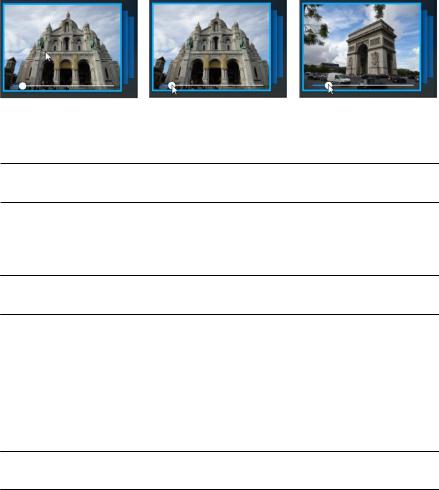
CyberLink PowerDVD
Pour afficher les photos ou les vidéos dans un dossier, double-cliquez simplement dessus (ou cliquez-droit dessus pour plus d'options). Pour lire une vidéo, ou pour visionner une photo, sélectionnez-la simplement dans la fenêtre du contenu multimédia, puis cliquez sur le bouton de lecture.
Remarque : lorsque vous parcourez les photos et les vidéos dans un dossier, cliquez-droit sur un puis sélectionnez Définir comme jaquette pour la définir comme image jaquette miniature pour son dossier.
Cliquez-droit sur la miniature d'une vidéo ou photo dans la fenêtre du contenu multimédia, puis sélectionnez Localiser sur le disque pour afficher le dossier où est situé le fichier dans l'Explorateur Windows. Si vous souhaitez supprimer un fichier multimédia de la médiathèque (mais pas du disque dur de votre ordinateur), il suffit de cliquer-droit dessus et de sélectionner Supprimer de la bibliothèque.
Remarque : utilisez le curseur de zoom sur les commandes de lecture pour utiliser Échelle instantanée et redimensionner de manière dynamique le dossier et les miniatures du contenu multimédia à une taille souhaitée.
Pour plus d'informations sur la lecture des vidéos et des diaporamas de photos, voir Lire le contenu multimédia dans PowerDVD.
Parcourir la musique
Sur l'onglet Musique, CyberLink PowerDVD charge automatiquement et affiche les pochettes d'album pour toute la musique qui est importée dans la médiathèque, si disponibles.
Remarque : utilisez le curseur de zoom sur les commandes de lecture pour utiliser Échelle instantanée et redimensionner de manière dynamique les pochettes d'album à une taille souhaitée.
Si un album musical n'affiche pas de jaquette, vous pouvez insérer un fichier image (au format JPG, JPEG ou PNG) dans le dossier de l'album et nommez-le "folder" ou "cover" pour l'utiliser comme jaquette de l'album.
Vous pouvez également cliquer sur  pour afficher la musique par artiste, ou
pour afficher la musique par artiste, ou  pour afficher toutes les chansons individuelles dans la médiathèque. Cliquez sur
pour afficher toutes les chansons individuelles dans la médiathèque. Cliquez sur
 pour retourner en vue album.
pour retourner en vue album.
18
